亲,以下就是关于(Win10电脑蓝牙鼠标频繁掉线解决方法(图)),由“WiFi之家网”整理!

原标题:"Win10电脑蓝牙鼠标频繁掉线怎么办"相关电脑问题教程分享。 - 来源:WiFi之家网。
现如今蓝牙产品很多,比如蓝牙鼠标,蓝牙键盘等,而蓝牙鼠标是无线鼠标的一种,可以省去线的束缚,深受用户们的喜爱,但是在使用的时候难免会遇到一些问题,有win10系统用户反映说他的电脑蓝牙鼠标频繁掉线,这是怎么回事呢?如何解决这个问题呢?下面,我们一起来看看Win10电脑蓝牙鼠标频繁掉线的解决方法。
1、首先在win7系统中右键单击屏幕右下角托盘区的蓝牙图标,在弹出的对话框中选中“允许蓝牙设备查找这台电脑”,再点击确定。
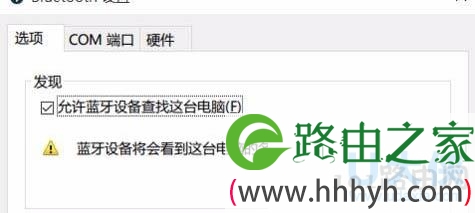
Win10
2、右键单击屏幕左下角的Win图标>点击进入“设备管理器”>双击蓝牙图标来展开子目录>双击打开每一个子项,如果新出现的对话框中有“电源管理”的选项卡,就反选“允许计算机关闭此设备以节约电源”的选项,再点击确定。
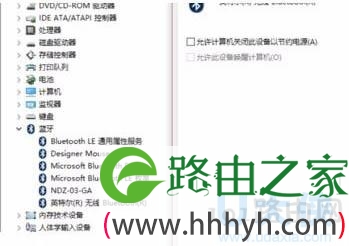
Win10
3、继续在设备管理器中双击“网络适配器”>双击打开每一个子项,如果新出现的对话框中有“电源管理”的选项卡,就反选“允许计算机关闭此设备以节约电源”的选项,再点击确定。
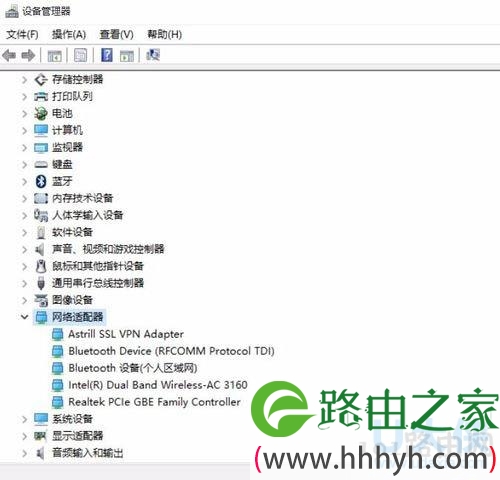
Win10
4、继续在设备管理器中双击“人体学输入设备”双击打开每一个子项,如果新出现的对话框中有“电源管理”的选项卡,就反选“允许计算机关闭此设备以节约电源”的选项,并选中“允许此设备唤醒计算机”,再点击确定。
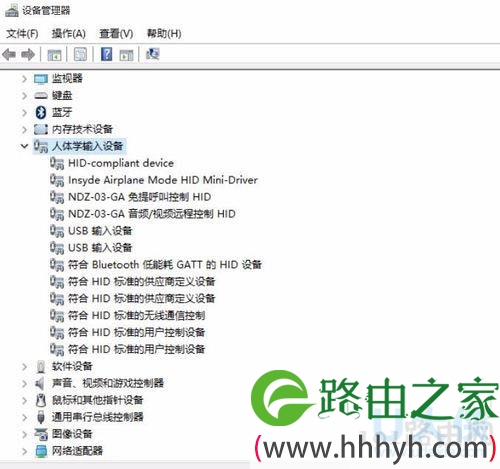
Win10
5、继续在设备管理器中双击“鼠标和其他指针设备”,以及“通用串行总线控制器”下列出的每个设备,并执行上述操作。
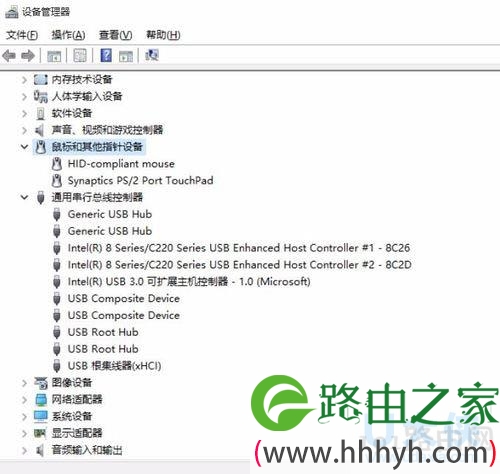
Win10
以上就是Win10电脑蓝牙鼠标频繁掉线的解决方法
以上就是关于-常见问题-(Win10电脑蓝牙鼠标频繁掉线解决方法(图))的教程!
原创文章,作者:常见问题,如若转载,请注明出处:https://www.224m.com/115115.html

